我相信的原则,一切问题应该都是有效率的,只是我们没发现。比如word2013,一般都是常规插入,这样效率很低,每次都要去点击一下MathType或者是去点击插入,太浪费时间,那么下面就由学习啦小编给大家分享下word2013中插入数学公式的技巧,希望能帮助到您。
word2013中插入数学公式的步骤如下:
步骤一:安装好MathType公式编辑器(没安装的赶紧先安装,相信你早已安装)。
步骤二:点击”视图“——点击”宏“——点击”录制宏“。
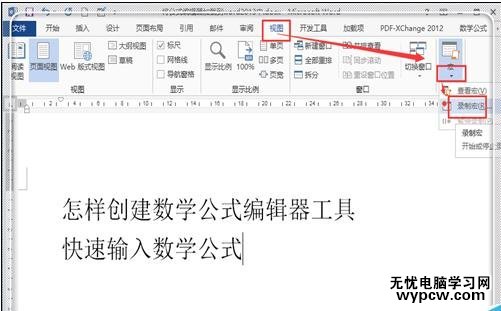
步骤三:在上面的名称中输入需要的名称,比如“公式编辑”。点击“确定”。
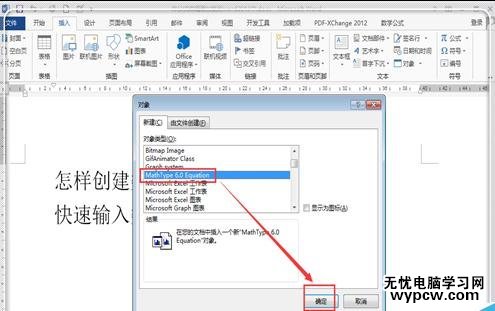
步骤四:点击“插入”——点击其栏目下的“对象——后面的倒三角形——点击“对象J",
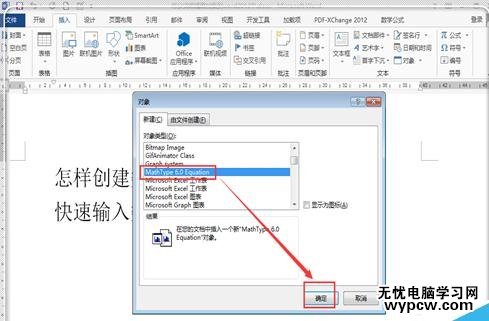
步骤五:找到数学公式编辑器MathType,点击选中,然后点击”确定“。
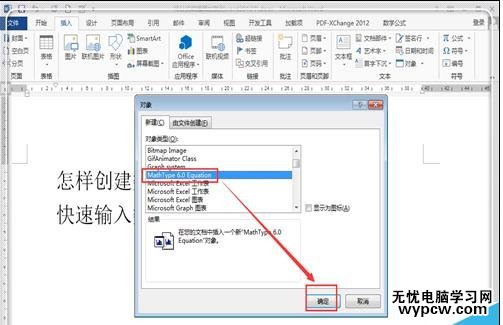
步骤六:点击“视图”——“宏”后面的倒三角——点击“停止录制”。
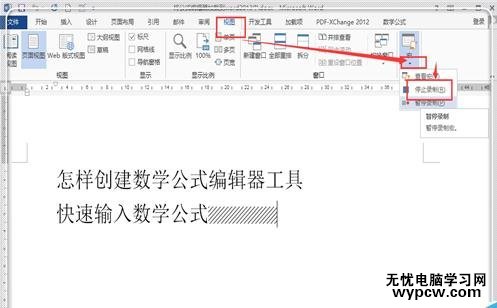
步骤七:返回到主界面,在工具栏部位,点击”右键“,然后点击“自定义快速访问工具栏”。
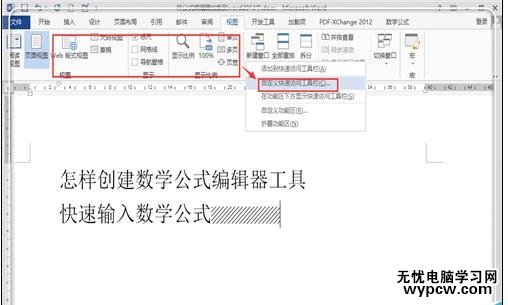
步骤八:点击“从下面位置命令”后面的倒三角形,找到并点击“宏”。
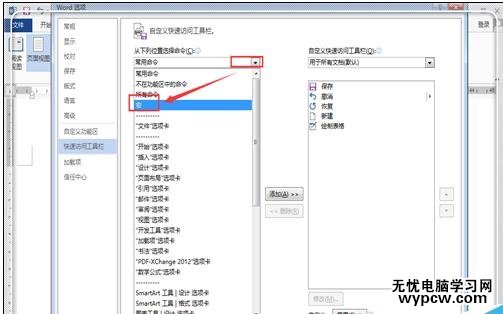
步骤九:点击“Normal.NewMacros.公式编辑”,然后点击“添加”。
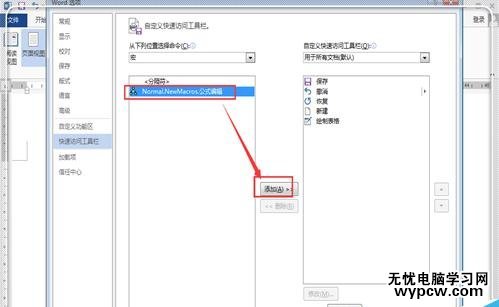
步骤十:点击右边添加好的“Normal.NewMacros.公式编辑”,点击下面的“修改”。
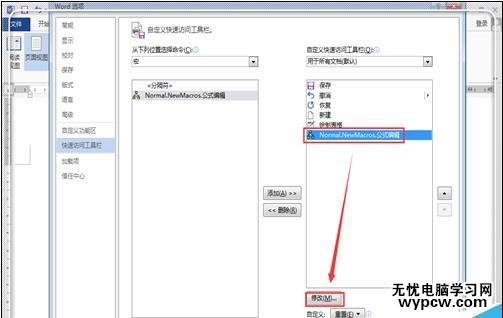
步骤十一:返回到word窗口。点击“π”图标
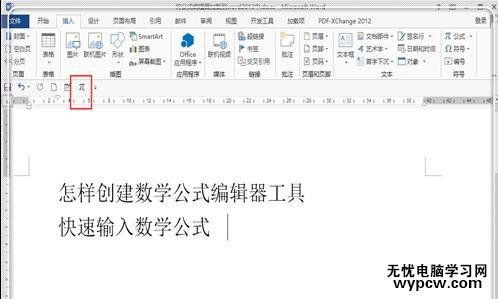
步骤十二:问题解决,直接就能够进入公式编辑器编辑公式了。
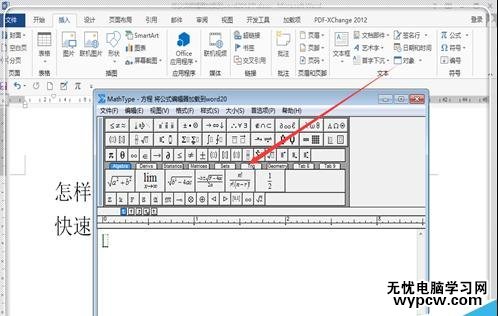
新闻热点
疑难解答